Как извлечь последние два слова из текстовых строк в Excel?
В этой статье я представлю несколько формул для извлечения последних двух слов из списка текстовых строк, как показано на скриншоте ниже.

Извлечение последних двух слов из списка текстовых строк с помощью формул
Извлечение последних двух слов из списка текстовых строк с помощью формул
Для выполнения этой задачи, пожалуйста, примените следующие формулы:
Пожалуйста, скопируйте и вставьте следующую формулу в пустую ячейку:
Затем перетащите маркер заполнения вниз к ячейкам, где вы хотите использовать эту формулу, и все последние два слова будут извлечены, как показано на следующем скриншоте:

Примечания:
Легко извлекайте последние N символов из строки в Excel
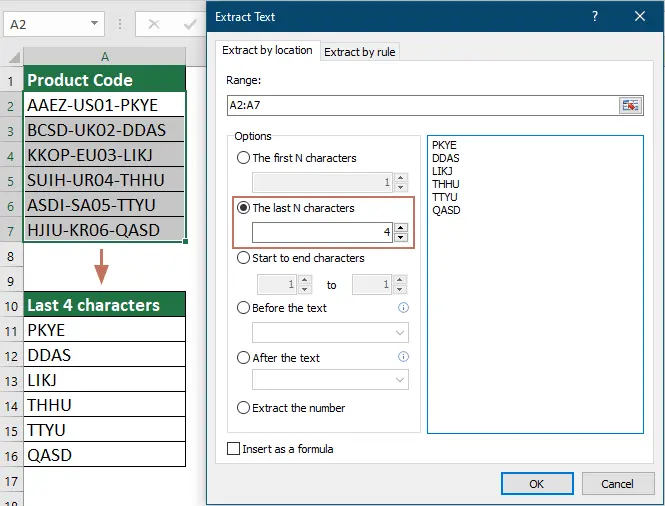
Больше связанных статей:
- Извлечение всех слов, кроме первого / последнего в Excel
- Извлечение всех слов из ячейки, кроме первого или последнего слова, может помочь вам удалить ненужное слово. В этом случае, конечно, вы можете скопировать нужные слова и вставить их по одному в другую ячейку. Но это будет утомительно, если нужно извлечь значения из нескольких ячеек, исключая первое или последнее слово. Как можно быстро и легко извлечь все слова, кроме первого или последнего в Excel?
- Извлечение даты из текстовых строк в Excel
- На листе Excel, как можно извлечь дату из текстовых строк, как показано на следующем скриншоте? В этой статье я расскажу о полезной формуле для решения этой задачи.
- Извлечение первого / последнего / N-го слова из текстовой строки в Excel
- Сталкивались ли вы с проблемой, когда вам нужно извлечь определенное слово из текстовой строки в таблице? Например, у вас есть следующий диапазон текстовых строк, из которых нужно получить первое/последнее или n-е слово. Здесь я расскажу о некоторых эффективных способах решения этой задачи.
- Извлечение первой или последней строки из многострочной ячейки в Excel
- Если в ячейке есть многострочный текст, теперь вы хотите извлечь и скопировать первую или последнюю строку текста из ячейки, как показано на следующем скриншоте. Как можно быстро и легко справиться с этой задачей в Excel?
- Извлечение первых двух или N слов из текстовой строки
- Если у вас есть список текстовых строк, разделенных пробелом, и теперь вы хотите извлечь первые три или N слов из значения ячейки, чтобы получить результат, как показано на следующем скриншоте. В этой статье я представлю несколько формул для извлечения первых двух или N слов из текстовой строки в Excel.
Лучшие инструменты для повышения продуктивности в Office
Повысьте свои навыки работы в Excel с помощью Kutools для Excel и ощутите эффективность на новом уровне. Kutools для Excel предлагает более300 расширенных функций для повышения производительности и экономии времени. Нажмите здесь, чтобы выбрать функцию, которая вам нужнее всего...
Office Tab добавляет вкладки в Office и делает вашу работу намного проще
- Включите режим вкладок для редактирования и чтения в Word, Excel, PowerPoint, Publisher, Access, Visio и Project.
- Открывайте и создавайте несколько документов во вкладках одного окна вместо новых отдельных окон.
- Увеличьте свою продуктивность на50% и уменьшите количество щелчков мышью на сотни ежедневно!
Все надстройки Kutools. Один установщик
Пакет Kutools for Office включает надстройки для Excel, Word, Outlook и PowerPoint, а также Office Tab Pro — идеально для команд, работающих в разных приложениях Office.
- Комплексный набор — надстройки для Excel, Word, Outlook и PowerPoint плюс Office Tab Pro
- Один установщик, одна лицензия — настройка занимает считанные минуты (MSI-совместимо)
- Совместная работа — максимальная эффективность между приложениями Office
- 30-дневная полнофункциональная пробная версия — без регистрации и кредитной карты
- Лучшее соотношение цены и качества — экономия по сравнению с покупкой отдельных надстроек